家里的wifi显示连接但不能上网怎么办?
Hello!大家好,我是阿广,有的时候我们家里的wifi能够显示连接到网络,但是就是不能上网,这个时候该怎么办?那么,就学下:家里的wifi显示连接但不能上网怎么办?(⊃‿⊂)
原料/工具
无
方法/步骤
第1步
我们先将自己的手机连接家里的wifi,如图。
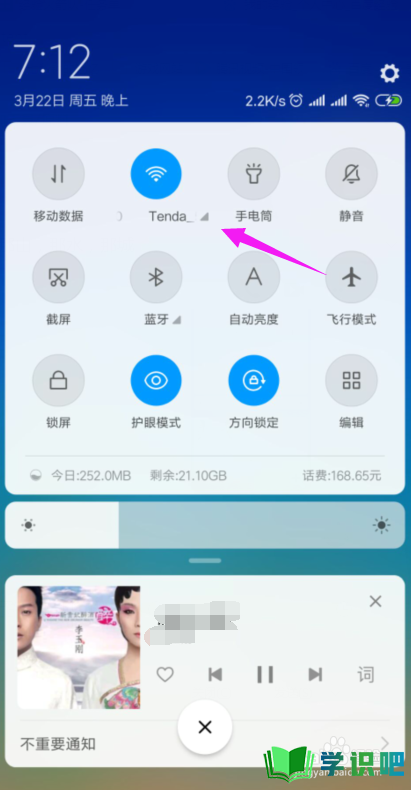
第2步
接着我们查看下路由器的【LAN IP】,也就是路由器的网关,点手机【设置】中连接的wifi,如图。

第3步
接着小编点开【wifi】,如图。
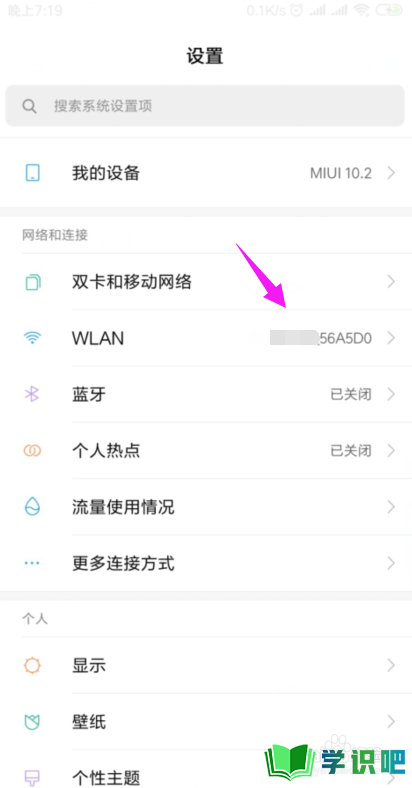
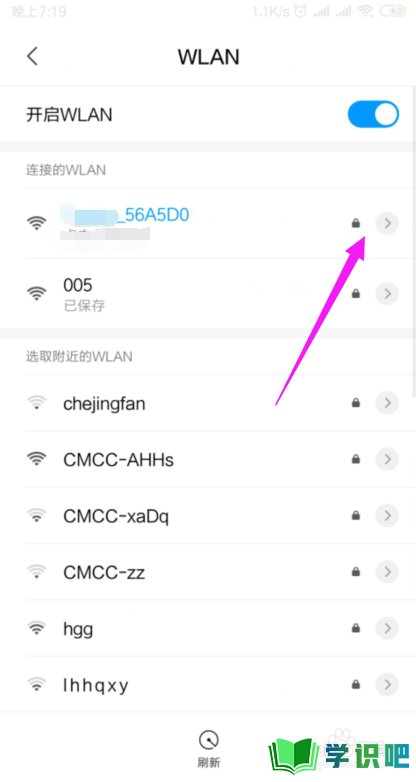
第4步
我们就可以查看到路由器的网关,如图。
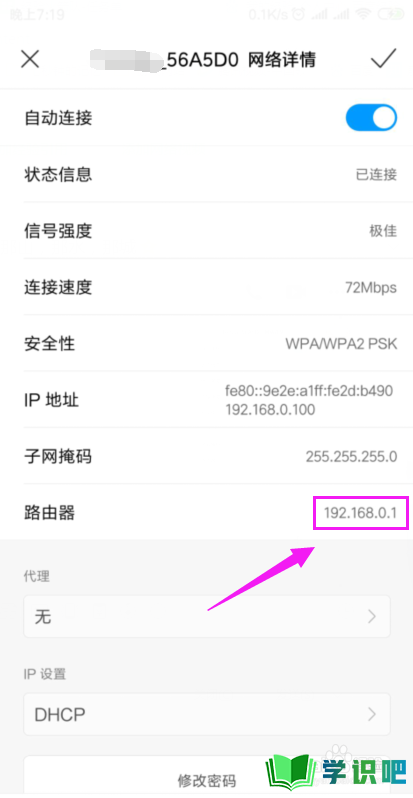
第5步
我们打开浏览器,在浏览器上输入路由器的网关,如图。
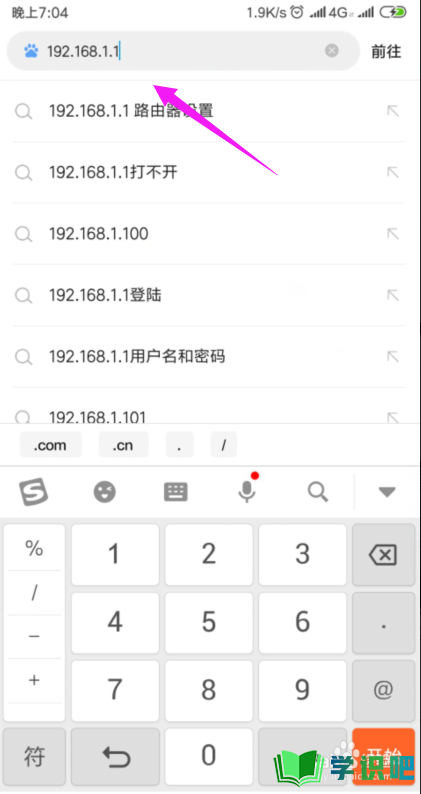
第6步
因为我们的手机连接到了wifi,所以我们就直接登录到了路由器后台,如图。
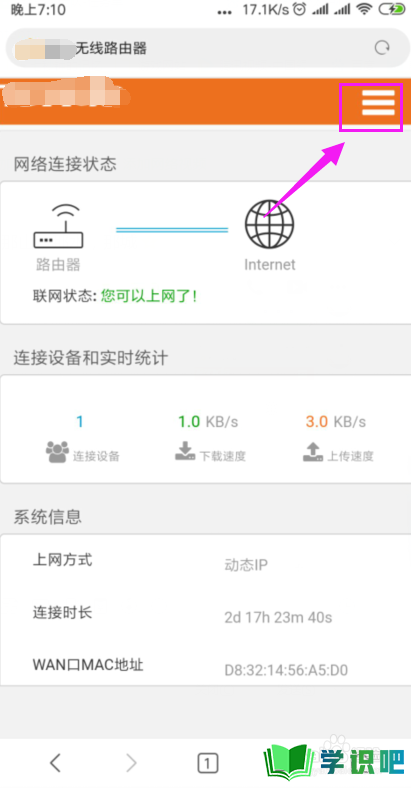
第7步
我们打开【上网设置】,如图。
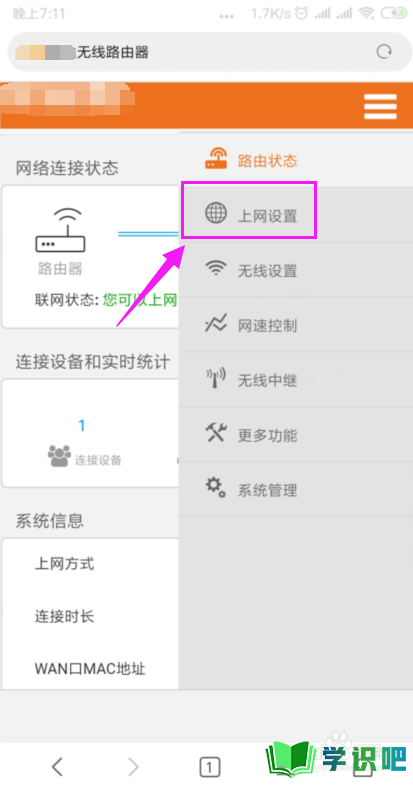
第8步
这里我们就要确保我们是【动态IP】登录的,如图。
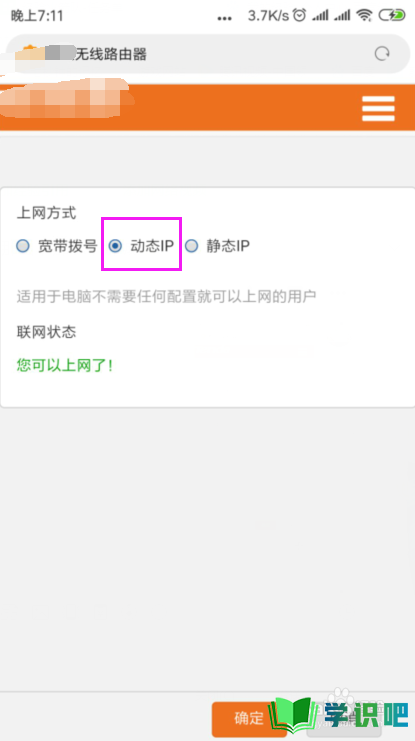
第9步
接着我们单击开【系统管理】,如图。
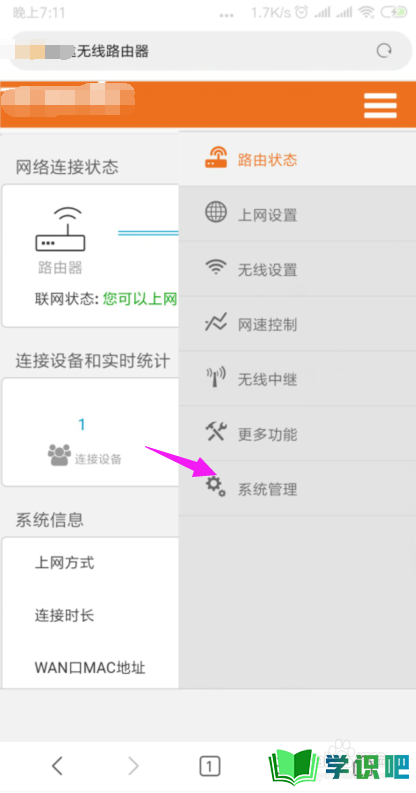
第10步
我们就要更改下【LAN IP】及【首选DNS】,如图。
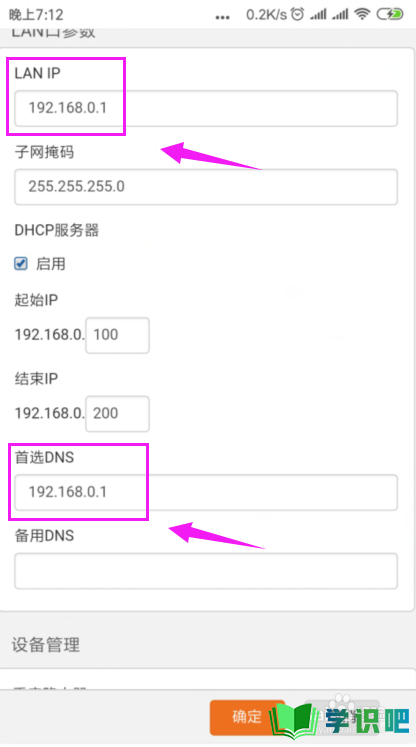
第11步
最后我们重启下路由器,重新连接下wifi,如图。
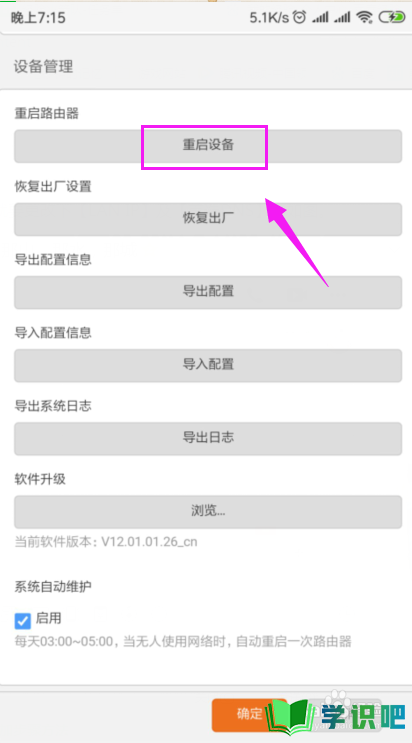
温馨提示
以上就是“家里的wifi显示连接但不能上网怎么办?”的全部内容了,小编已经全部分享给大家了,希望大家能学到新的知识!最后,小编希望以上分享的内容对大家有所帮助,如果觉得还不错就给小编点个赞吧!(⊃‿⊂)
